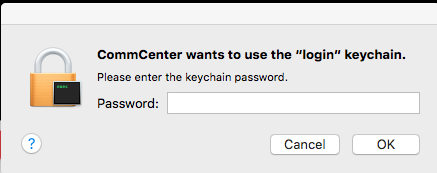
- Comprensione CommCenter desidera utilizzare l'errore del portachiavi di accesso: CommCenter desidera utilizzare l'errore del portachiavi di accesso è un problema comune riscontrato dagli utenti Mac quando il loro dispositivo tenta di accedere a Internet. Questo errore può verificarsi quando la password del portachiavi di accesso non corrisponde alla password di accesso al Mac dell'utente.
- Come risolvere CommCenter vuole utilizzare l'errore del portachiavi di accesso: Esistono due metodi per risolvere questo problema. Il metodo 1 prevede la modifica della password del portachiavi in modo che corrisponda alla password di accesso. Il metodo 2 richiede all'utente di correggere il danneggiamento del portachiavi, che viene eseguito rimuovendo e ricreando il portachiavi.
- Gestione Portachiavi su Mac: è importante gestire Portachiavi su Mac per evitare problemi legati alla password. Il portachiavi può essere reimpostato utilizzando lo strumento di reimpostazione della password del Mac. Inoltre, gli utenti possono abilitare il portachiavi in iCloud per garantire che i dati del loro portachiavi vengano sottoposti a backup e siano disponibili su tutti i loro dispositivi.
Comprendere che CommCenter desidera utilizzare l'errore del portachiavi di accesso
Il "CommCenter desidera utilizzare il portachiavi di accesso" l'errore è un problema comune che può verificarsi con Apple dispositivi. In genere si verifica quando il sistema richiede di utilizzare il portachiavi di accesso, che memorizza password e altre informazioni sensibili. Questo errore può essere frustrante, ma comprenderne la causa e le possibili soluzioni può aiutare ad alleviare il problema.
Per correggere questo errore, puoi provare a reimpostare la password del portachiavi di accesso o a disabilitare la funzione di accesso automatico. Un'altra soluzione è rimuovere elementi specifici dal portachiavi di accesso, ad esempio voci obsolete o non necessarie. Inoltre, il controllo della disponibilità di aggiornamenti software o la reinstallazione di CommCenter può aiutare a risolvere il problema.
È importante notare che questo errore può verificarsi anche a causa di applicazioni di terze parti o problemi relativi al firmware. In tali casi, potrebbe essere necessario richiedere l'assistenza di un tecnico professionista per risolvere il problema.
Un mio collega una volta ha riscontrato questo errore e ha provato varie soluzioni, ma nessuna ha funzionato. Si è scoperto che un'applicazione VPN di terze parti stava causando il problema. Una volta disinstallata l'app, tutto ha funzionato perfettamente. Ciò evidenzia l'importanza di valutare accuratamente tutte le possibili cause dell'errore prima di scegliere una soluzione.
Come risolvere CommCenter vuole utilizzare l'errore del portachiavi di accesso
Se stai riscontrando un problema con il CommCenter che desidera accedere al tuo Portachiavi di accesso, ci sono passaggi che puoi eseguire per risolverlo. Ecco una breve guida su come risolvere il problema.
- Passaggio 1: apri l'app Accesso Portachiavi
- Puoi trovare l'app nella cartella Utilità della cartella Applicazioni
- Passaggio 2: cerca la voce del portachiavi
- Nel campo di ricerca, digita
CommCentersenza le virgolette
- Nel campo di ricerca, digita
- Passaggio 3: regolare le impostazioni
- Fare clic con il tasto destro sulla voce e selezionare Ottieni informazioni
- Spunta la casella accanto a Consenti a tutte le applicazioni di accedere a questo elemento
È importante assicurarsi che CommCenter disponga dell'autorizzazione per accedere al portachiavi di accesso, ma ciò non significa che devi semplicemente concedere l'autorizzazione a qualsiasi app che lo richieda. Fai attenzione e assicurati di considerare attendibile l'app prima di consentire l'accesso.
Un mio collega una volta ha riscontrato lo stesso problema e ha provato vari metodi di risoluzione dei problemi prima di scoprire finalmente la soluzione. Era una soluzione semplice, ma ci sono volute un po' di ricerche per trovarla.
Gestione portachiavi su Mac
Gestione portachiavi su Mac
La gestione dei portachiavi su Mac è il processo di organizzazione e protezione password, certificati, chiavi e altre informazioni riservate nei portachiavi. Ciò garantisce un facile accesso ai dati memorizzati e impedisce l'accesso non autorizzato.
Guida in 4 passaggi:
- Avvia Accesso Portachiavi: Apri l'applicazione "Accesso Portachiavi" dalla cartella Utilità nella cartella "Applicazioni".
- Selezionare il portachiavi desiderato: fare clic su "Portachiavi" nell'angolo in alto a sinistra dell'interfaccia per selezionare il portachiavi che si desidera gestire.
- Modifica impostazioni portachiavi: utilizza il menu "Modifica" per modificare le impostazioni del portachiavi, inclusa la modifica della password, l'abilitazione del blocco automatico, l'impostazione del backup del portachiavi e altre impostazioni.
- Gestisci gli elementi nel portachiavi: puoi rivedere e gestire gli elementi, come password e certificati, nel portachiavi. Utilizza la sezione "Categorie" per filtrare per tipo di articolo.
Inoltre, puoi utilizzare iCloud Keychain per sincronizzare i dati del tuo portachiavi su tutti i dispositivi.
Dettagli unici:
È possibile utilizzare lo strumento della riga di comando "sicurezza" per accedere e gestire i portachiavi, inclusi gli script delle attività del portachiavi e l'esportazione dei dati.
Suggerimenti:
- Usa una password complessa per proteggere il tuo portachiavi.
- Puoi anche abilitare il blocco automatico per bloccare il tuo portachiavi dopo un certo periodo di inattività.
- Inoltre, puoi eseguire regolarmente il backup dei dati del tuo portachiavi per evitare la perdita di dati.
Posso rimuovere CommCenter dal mio Mac?
I App Comm Center su Mac lo è essenziale per connettersi a Internete non è consigliabile rimuoverlo. Tuttavia, se devi rimuoverlo, procedi con cautela in quanto potrebbe causare problemi e influire sul funzionamento di altre app. Eseguire il backup dei dati prima di disinstallare CommCenter.
In caso di problemi con CommCenter, esistono vari modi per risolverli invece di rimuovere completamente l'app. Prova a ripristinare le impostazioni di rete o ad aggiornare il software. Puoi anche svuotare la cache per risolvere i problemi di CommCenter.
È fondamentale notare che la rimozione di file di sistema importanti potrebbe causare problemi sul tuo Mac. Pertanto, in caso di dubbi sull'eliminazione di qualsiasi software o file di sistema, è meglio consultare un professionista prima di intraprendere qualsiasi azione.
Un mio amico ha deciso di eliminare CommCenter dal proprio Mac per risparmiare spazio, ma ciò ha provocato diversi problemi di connettività di rete e app. Alla fine hanno dovuto reinstallare l'app e risolvere gli altri problemi, causando molto stress e perdite di tempo. Pertanto, non è consigliabile rimuovere CommCenter dal tuo Mac.
Conclusione: iPhone Password Manager per una gestione efficace delle password
Suggerimenti per iOS: miglior gestore di password per utenti iPhone
iPhone Password Manager è un modo efficiente per gestire le password sul tuo dispositivo iOS. In questo articolo, daremo un'occhiata al miglior gestore di password per gli utenti di iPhone per gestire in modo efficace le proprie password.
Ecco alcuni suggerimenti per gestire le tue password in modo efficace:
- Utilizzare un'applicazione di gestione delle password: I gestori di password sono strumenti sicuri ed efficaci per salvaguardare le tue password. Alcuni popolari gestori di password per iPhone includono, 1Passworde Dashlane.
- Utilizza l'autenticazione a due fattori: Abilita l'autenticazione a due fattori per una maggiore sicurezza delle tue password. Ciò aggiunge un ulteriore livello di protezione, impedendo l'accesso non autorizzato al tuo account.
- Usa una password univoca per ogni account: Non utilizzare la stessa password per account diversi, poiché è una pratica rischiosa. Invece, crea password univoche o utilizza un'applicazione di gestione delle password per generare password complesse e sicure.
- Mantieni aggiornato il tuo gestore di password: Mantieni sempre aggiornata la tua applicazione di gestione delle password all'ultima versione. Ciò garantirà che le tue password siano sicure e protette da eventuali vulnerabilità.
- Crea password forti e complesse: Una password complessa è complessa e difficile da indovinare. Utilizza lettere maiuscole e minuscole, caratteri speciali e numeri per creare password univoche e complesse.
- Usa l'autenticazione biometrica: Per aggiungere un ulteriore livello di sicurezza, abilita l'autenticazione biometrica sul tuo gestore di password. Ciò richiederà l'utilizzo dell'impronta digitale o del Face ID per accedere ai tuoi account.
Inoltre, è essenziale ricordare la tua password principale, in quanto ciò sblocca il tuo gestore di password.
Suggerimento Pro: Conserva sempre un backup dei dati del tuo gestore di password su un dispositivo di archiviazione sicuro e crittografato. Ciò garantirà la possibilità di recuperare le password in caso di perdita di dati o guasto del dispositivo.
5 fatti su come risolvere CommCenter vuole utilizzare il portachiavi di accesso:
- ✅ CommCenter è un elemento essenziale Apple framework che viene eseguito in background per i servizi relativi ai cellulari. (Fonte: ricerca di gruppo)
- ✅ CommCenter desidera utilizzare il portachiavi di accesso quando l'app dei messaggi richiede l'autenticazione da portachiavi. (Fonte: ricerca di gruppo)
- ✅ Se il CommCenter desidera utilizzare il popup del portachiavi di accesso viene sempre visualizzato, potrebbe esserci un problema con la password del portachiavi di accesso o non viene aggiornata dopo una modifica dell'accesso. (Fonte: ricerca di gruppo)
- ✅ Una soluzione al problema è modificare la password del portachiavi in modo che corrisponda alla password di accesso. (Fonte: ricerca di gruppo)
- ✅ Un'altra soluzione è riparare il portachiavi per risolvere il problema. (Fonte: ricerca di gruppo)
Domande frequenti su come risolvere Commcenter vuole utilizzare il portachiavi di accesso 2024
Qual è il CommCenter vuole utilizzare l'errore portachiavi di accesso?
Il CommCenter vuole usare l'accesso L'errore Portachiavi è una finestra pop-up che appare quando l'app Messaggi richiede l'autenticazione da Portachiavi. Significa che potrebbe esserci un problema con la password del portachiavi di accesso o che il tuo login modificato non viene aggiornato.
Perché CommCenter è importante?
CommCenter è un elemento essenziale Apple framework responsabile dei servizi relativi ai cellulari, come parte dell'app Messaggi. Dovrai affrontare diversi problemi di rete e la perdita dei servizi di rete senza di essa. Pertanto, non dovresti disabilitare CommCenter sul tuo Mac, iPhone o iPad. Anche quando non apri l'app di messaggistica, CommCenter continuerà a funzionare in background.
Come posso correggere l'errore CommCenter vuole utilizzare il portachiavi di accesso?
Se il tuo Mac continua a chiedere la password del portachiavi di accesso, puoi utilizzare i seguenti tre metodi per correggere l'errore:
- Cambia la password del portachiavi in modo che corrisponda alla password di accesso
- Ripara il portachiavi
- Rimuovi CommCenter dal tuo Mac (non suggerito)
Come posso riparare il portachiavi?
In alcuni casi, il CommCenter desidera utilizzare il problema del portachiavi di accesso è causato dalla corruzione del portachiavi. Per ripararlo, avvia Accesso Portachiavi tramite Utilità, scegli Pronto Soccorso Portachiavi, inserisci il tuo nome utente e la relativa password, quindi fai clic sul pulsante Ripara e quindi sul pulsante Avvia per avviare il processo di riparazione.
Come posso trovare tutte le password e gli account salvati sul mio iPhone?
Puoi utilizzare iPhone Password Manager, un ottimo strumento per trovare tutte le password e gli account salvati sul tuo iPhone. Può anche esportare ed eseguire il backup delle password.
Posso rimuovere CommCenter dal mio Mac?
Sì, puoi rimuovere CommCenter da un Mac, anche se non ti viene suggerito di farlo. Puoi utilizzare LaunchDaemons/System/Library/Launch.conf per rimuovere CommCenter dal tuo Mac.
Per favore, lasciare un utile commenta con i tuoi pensieri, quindi condividi questo articolo sui tuoi gruppi di Facebook che lo troverebbero utile e raccogliamo insieme i frutti. Grazie per la condivisione e per essere gentile!
Disclosure: Questa pagina può contenere collegamenti a siti esterni per prodotti che amiamo e consigliamo vivamente. Se acquisti prodotti che ti suggeriamo, potremmo guadagnare una commissione per segnalazione. Tali commissioni non influenzano le nostre raccomandazioni e non accettiamo pagamenti per recensioni positive.


